Ret computer, der ikke genkender iPhone
Miscellanea / / November 28, 2021
Som iOS-bruger skal du være opmærksom på, at du ikke kan downloade sange eller videoer på iPhones og iPads, uden at betale for at gøre det. Du skal bruge iTunes til at overføre dine yndlingssange eller videoer til din iPhone og derefter afspille dem gratis. Ofte forbinder du din iOS-enhed til en pc, men computeren, der ikke genkender iPhone-problemet, opstår. Dette kan enten skyldes en hardwarefejl eller en softwareinkompatibilitet. I denne artikel har vi forklaret et par enkle metoder til at rette iPhone, der ikke vises i mit computerproblem.

Indhold
- Sådan rettes iPhone, der ikke vises i min computer-problem
- Metode 1: Udfør grundlæggende kontrol
- Metode 2: Opdater iTunes App og Windows OS
- Metode 3: Opdater Apple iPhone-driver
- Metode 4: Geninstaller Apple Mobile Driver (til iTunes installeret fra App Store)
- Metode 5: Geninstaller Apple Mobile Driver (til iTunes installeret fra Microsoft Store)
- Metode 6: Genstart Apple Mobile Device Service
- Hvordan undgår jeg, at iPhone ikke vises på min computer?
Sådan rettes iPhone, der ikke vises i min computer-problem
Metode 1: Udfør grundlæggende kontrol
Lad os tjekke, hvorfor denne fejl kan opstå, og rette hardwareproblemer, før vi går videre til softwarerettelser.
- Undersøg Lightning-kablet – for at kontrollere for skader. Hvis den er beskadiget, så prøv at tilslutte din iPhone til din computer med en ny/anden.
- Undersøg USB-porten – Hvis Lightning-kablet er i god stand, skal du forbinde din iPhone til en anden USB-port. Tjek for at se, om det er genkendt nu.
- Afbryd, og tilslut derefter igen – Prøv at slutte din iPhone til din computer, efter du har frakoblet den.
- Genstartenhederne – Hvis problemet fortsætter, genstart din iPhone og genstart din computer for at løse mindre problemer. Tilslut derefter din iPhone igen.
- Lås din iOS-enhed op – Før du tilslutter din iPhone/iPad til din pc, skal du sørge for, at den er låst op.
- Stol på denne computer – Når du parrer din iPhone med en hvilken som helst computer for første gang, skal du trykke på Stol på denne computer når du bliver bedt om det.

Metode 2: Opdater iTunes App og Windows OS
Dette problem er højst sandsynligt udløst af et forældet iTunes- eller Windows-operativsystem. For at løse dette problem skal du opgradere iTunes til den seneste version og derefter køre en Windows-opdatering.
- Hvis dit skrivebord i øjeblikket kører på Windows 10, vil iTunes automatisk opgradere sig selv, når en ny version er tilgængelig.
- Hvis du har Windows 7 eller Windows 8 eller Windows 8.1-computer, skal du opdatere iTunes og Windows ved at følge nedenstående trin.
1. Download og installer iTunes til din Windows-pc. Start derefter iTunes-appen.
2. Klik Søg efter opdateringer fra Hjælp menu, som illustreret nedenfor.

3. Når du har opgraderet iTunes til den nyeste udgave, skal du gå til Indstillinger > Opdatering og sikkerhed, som vist.

4. Søg efter tilgængelige opdateringer ved at klikke på Søg efter opdateringer, som afbildet.
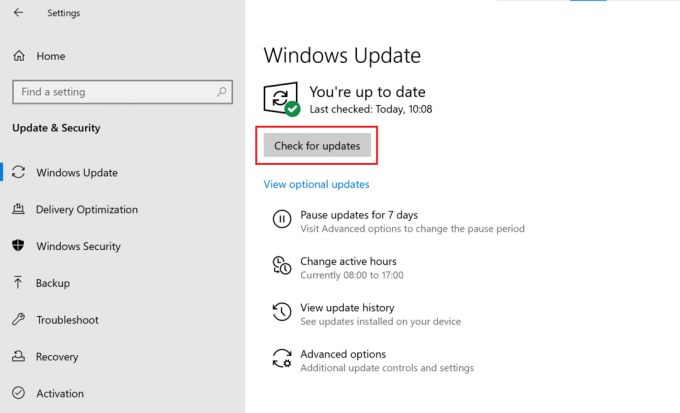
5. Hvis nogen opdateringer er tilgængelige, skal du installere dem og genstarte din pc.
Tilslut derefter din iPhone til din Windows-computer for at kontrollere, om iPhone, der ikke vises i min computer, er løst.
Læs også:Reparer Windows 10, der ikke genkender iPhone
Metode 3: Opdater Apple iPhone-driver
Det er muligt, at din computer bruger en forældet enhedsdriver. Derfor, for at rette computeren, der ikke genkender iPhone-problemet, skal du prøve at opdatere Apple iPhone-driveren som:
1. Naviger til Startskærmen på din iPhone.
2. Forbinde din iPhone til din Windows-pc.
3. Afslut iTunes, hvis den dukker op.
4. Lancering Enhedshåndtering ved at søge efter det i Windows-søgning boks.

5. Her dobbeltklik på Bærbare enheder at udvide det.
6. Klik Opdater driver altså den første mulighed fra menuen, der vises, når du højreklikker på Apple iPhone.

7. Vælge Søg automatisk efter opdateret driversoftware og følg derefter instruktionerne på skærmen.

8. Lancering iTunes og link din iPhone til computeren.
Hvis dette ikke hjælper med at løse computeren, der ikke genkender iPhone-problemet, geninstallerer vi driverne i den næste metode.
Metode 4: Geninstaller Apple Mobile Driver (til iTunes installeret fra App Store)
Når din computer ikke genkender/husker din iPhone, bør du prøve at geninstallere Apple Mobile Device USB-driveren. Hvis du installerede iTunes fra Apples officielle websted, kan du installere Apple Mobile Device USB-driveren igen ved at følge nedenstående trin:
1. Naviger til Startskærmen på din iPhone.
2. Forbinde din iPhone til din Windows-pc.
3. Afslut iTunes hvis den dukker op.
4. Start Løb dialogboks ved at trykke på Windows + R-taster på samme tid.
5. Indtast den givne navigationssti, og klik Okay, som vist.
%ProgramFiles%\Common Files\Apple\Mobile Device Support\Drivers

6. Højreklik på usbaapl64.inf eller usbaapl.inf fil i pop op-vinduet og klik Installere, som vist nedenfor.

7. Afbryd din iPhone fra din computer og genstart din computer.
8. Endelig, Forbinde iPhone og start iTunes.
Læs også: Ret Filen iTunes Library.itl kan ikke læses
Metode 5: Geninstaller Apple Mobile Driver (til iTunes installeret fra Microsoft Store)
Alternativt kan du geninstallere drivere til reparere computer, der ikke genkender iPhone-fejl på Windows 10-pc, som følger:
1. Skriv, søg og åbn Enhedshåndtering, som anvist i Metode 3.
2. Dobbeltklik på Bærbare enheder at udvide det.
3. Højreklik på iOS-enhed og klik Afinstaller enhed, som vist nedenfor.

4. Genstart systemet. Tilslut nu din iPhone igen, og lad Windows installere Apple-drivere automatisk.
5. Hvis du oplever vanskeligheder, så brug Trin 3-5 i metode 2 for at opdatere Windows og følgelig installere og opdatere iPhone-drivere på din Windows 10 bærbare/desktop.
Metode 6: Genstart Apple Mobile Device Service
Hvis Apple Mobile Device Service ikke er installeret på din computer, vil din iPhone ikke oprette forbindelse til den. Så sørg for, at den nævnte tjeneste er installeret. Hvis din iPhone fortsat ikke genkendes af din computer, skal du genstarte Apple Mobile Device Service. Hvis din computer kører på operativsystemet Windows 7/8/8.1, skal du følge de givne trin for at genstarte Apple Mobile Device Service:
1. Luk iTunes og trække stikket ud din iPhone fra computeren.
2. For at åbne dialogboksen Kør skal du trykke på Windows + R-taster samtidigt fra dit tastatur.
3. Her, skriv services.msc og ramte Gå ind.

4. Højreklik på Apple Mobile Device Service og vælg Ejendomme.
5. Vælge Automatisk som Opstartstype.

6. Klik Hold op at afslutte operationen.
7. Når handlingen er blevet standset, skal du klikke Start for at genstarte den. Klik derefter på Okay knap.
8. Genstart din Windows-computer. Link din iPhone til din enhed ved hjælp af iTunes.
Læs også:Ret Android-telefon, der ikke genkendes på Windows 10
Hvordan undgår jeg, at iPhone ikke vises på min computer?
Når du tilslutter din iPhone til Windows-systemet for første gang, kan du bruge AutoPlay-funktionen og nemt undgå, at computeren ikke genkender iPhone-problemet. Her er trinene til at gøre det samme:
1. Forbinde din iPhone med din Windows 10-computer.
2. Lancering Kontrolpanel ved at søge efter det, som vist.

3. Vælg Vis efter > Små ikoner. Klik derefter på Automatisk afspilning.
4. Marker afkrydsningsfeltet ud for Brug Autoplay på både medier og enheder mulighed. Klik Gemme. Se fremhævet afsnit af det givne billede.

5. Find iPhone enhed og klik på Spørg mig hver gang fra den givne menu.
Anbefalede:
- Ret USB-enhed, der ikke genkendes af Windows 10
- Sådan slår du Fortællerstemme fra i Windows 10
- Sådan aktiveres eller deaktiveres Num Lock på Windows 10
- Sådan rettes ude af stand til at aktivere iPhone
Vi håber, at denne guide var nyttig, og at du var i stand til det reparere computeren, der ikke genkender iPhone-problemet ved hjælp af de givne letforståelige metoder. Fortæl os, hvilken metode der virkede bedst for dig. Hvis du har spørgsmål/kommentarer til denne artikel, er du velkommen til at skrive dem i kommentarfeltet. Se vores andre artikler i iOS-kategorien for at få problemer med iPhone.



